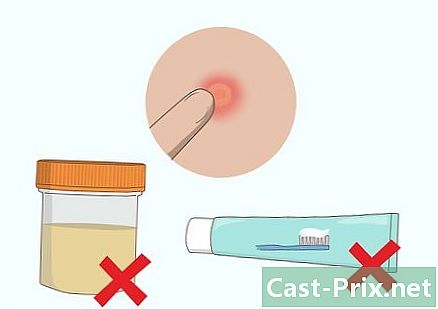Kuidas avada DLL-faile?
Autor:
Randy Alexander
Loomise Kuupäev:
24 Aprill 2021
Värskenduse Kuupäev:
1 Juuli 2024

Sisu
Selles artiklis: DLL-failide kasutamineDELR-viidete kompileerimine
Dünaamiliste linkide kogu, DLL-fail, on traditsioonilise Windowsi programmeerimise alus. Neid faile kasutavad programmid lisafunktsioonide ja teekide saamiseks ilma, et peaksite neid ise programmis looma. Sageli jagatakse DLL-faile mitme erineva programmi vahel. Enamiku kasutajate jaoks töötavad DLL-failid taustal ja peate nende pärast harva muretsema. Aeg-ajalt, olenemata viisist, peate võib-olla programmi DLL-i nõuetekohaseks töötamiseks registreerima DLL-i. Kui olete huvitatud kodeerimisest, võib DLL-failide ülesehituse uurimine olla teile väga kasulik.
etappidel
1. osa DLL-failide kasutamine
-
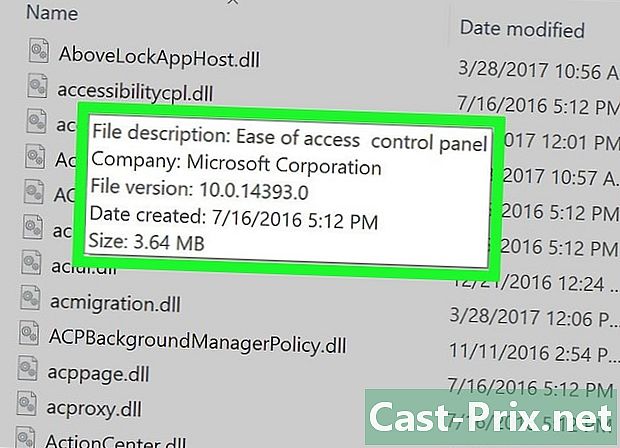
Saate aru, mis on DLL-fail. DLL (Dynamic Link Library) on Windowsi fail, mida programmid kasutavad olemasolevate funktsioonide kasutamiseks. Tegelikult võimaldavad nad Windowsi ja teiste programmide funktsiooni omada ilma, et peaksid seda ise ehitama.- DLL-failid on Windowsi programmeerimise olulised aspektid ja võimaldavad sujuvamaid ja tõhusamaid programme.
-
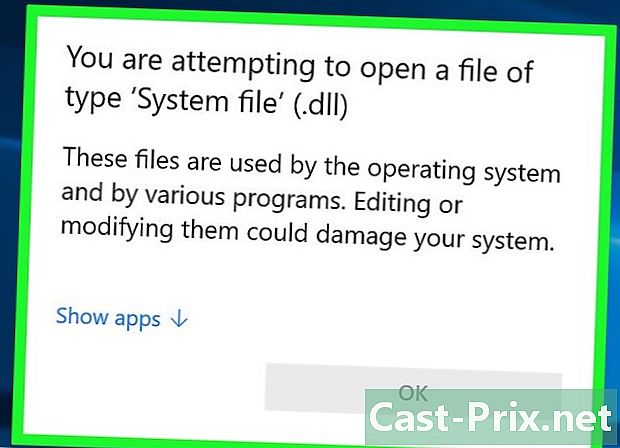
Pange tähele, et keskmine kasutaja ei pea DLL-failidega suhtlema. Enamiku kasutajate jaoks jäävad DLL-failid tagaplaanile. Programmid installivad need automaatselt ja otsivad neid üles ning nende teisaldamine võib põhjustada tõsiseid probleeme süsteemis.- Mõnikord võidakse programmeerijate kogukonna ehitatud programmi installimisel helistada, et paigutada DLL-failid teatud kohtadesse. Enne juhiste järgimist veenduge, et programm on usaldusväärne, kuna DLL-failid võivad olla pahatahtlikud.
- Kui olete huvitatud õppima, kuidas DLL-faile ehitatakse, jätkake lugemist.
-
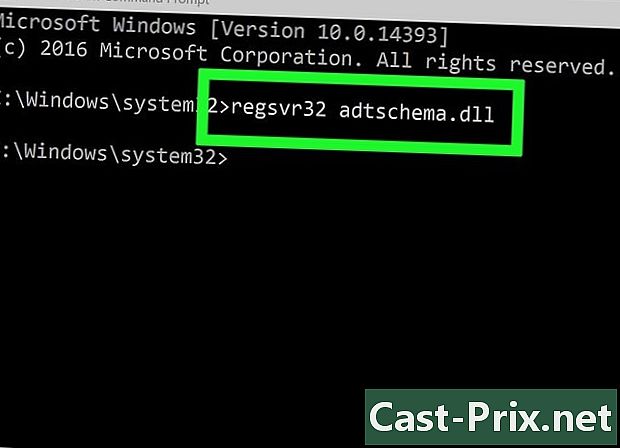
Registreeri uus DLL. Kui peate programmi kasutamiseks DLL-faili käsitsi kopeerima kausta, peate võib-olla enne selle kasutamist Windowsi registris registreerima. Kontrollige programmi dokumentatsiooni, et teha kindlaks, kas peate selle sammu lõpule viima (enamiku Windowsi programmide puhul on see äärmiselt haruldane).- Avage tellimisviip. Selle leiate menüüst Start või vajutades nuppu ⊞ Võida+R ja kirjutades cmd.Navigate uue DLL-faili asukohas.
- Kui kasutate Windows 7 või uuemat, avage kaust, mis sisaldab uut DLL-faili, hoidke nuppu all Vahetus ja paremklõpsake kaustas ja valige Avage siin käsuaken. Käskude kutse avatakse otse kausta.
- tüüp regsvr32 dllnameDll, siis hoidke Sisestage. See lisab DLL-faili Windowsi registrisse.
- tüüp regsvr32 -u dllnameDll DLL-faili eemaldamiseks Windowsi registrist.
2. osa Lahutage DLL-failid
-
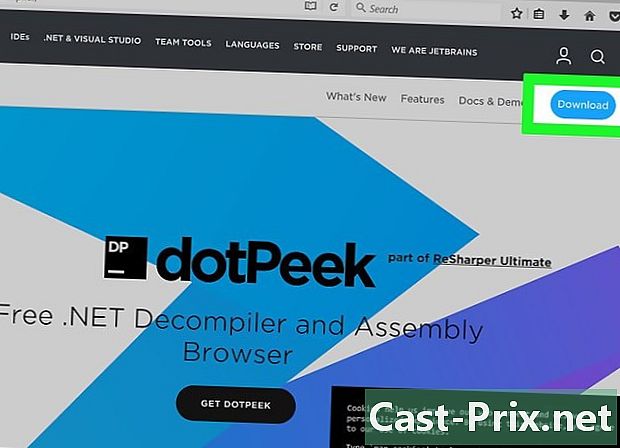
Laadige alla ja installige dekompileerija. "Dekompileerija" on programm, mis võimaldab teil näha faili või programmi, antud juhul DLL-faili, väljatöötamiseks kasutatavat lähtekoodi. Koodi nägemiseks DLL-faili käivitamiseks on vaja dekompileerijat, et see ümber loetavaks koodiks muuta. DLL-faili avamine ilma seda dekompileerimata (näiteks selle avamine Notepadiga) põhjustab lugematuid märke.- dotPeek on üks populaarsemaid tasuta dekompileerijaid. Saadaval saidil jetbrains.com.
-

Avage dekompileerijas DLL-fail. Kui kasutate dotPeeki, klõpsake lihtsalt nuppu fail → avatud, seejärel leidke dekompileeritav DLL-fail. Saate uurida DLL-faili sisu ilma süsteemi mõjutamata. -
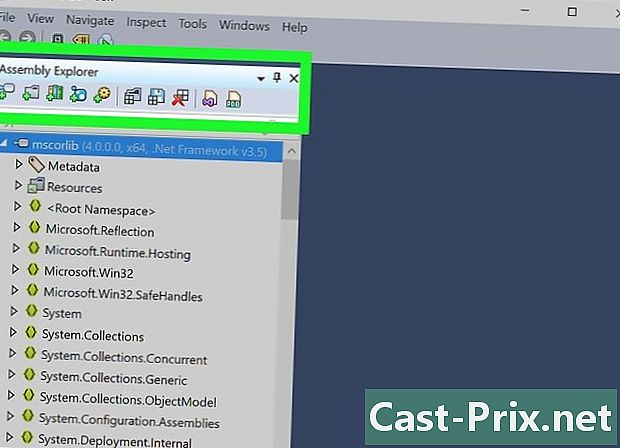
Kasutage "DLL Explorer", et kuvada DLL-faili sõlmed. DLL-failid koosnevad "sõlmedest" või koodimoodulitest, mis koos moodustavad kogu DLL-faili. Saate laiendada iga sõlme, et näha kõiki alamsõlme, mida see mahutab. -
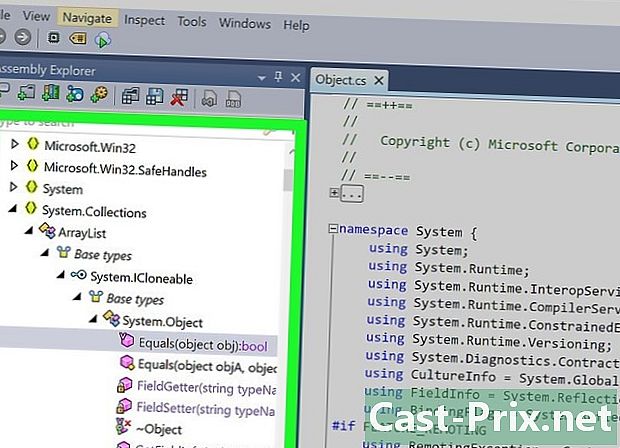
Selle koodi nägemiseks topeltklõpsake sõlme. Parempoolsesse dotPeek aknasse ilmub valitud sõlme kood. Koodis saate selle ülevaatamiseks liikuda. dotPeek kuvab koodi C # kujul, vastasel juhul saab see alla laadida täiendavaid teeke, nii et näete algset koodi.- Kui sõlm nõuab kuvamiseks täiendavaid teeke, proovib dotPeek need automaatselt alla laadida.
-

Siit saate teada, millised on koodisegmendid. Kui te ei arva, et saate koodisegmendist aru, saate käsu toimimise kontrollimiseks kasutada kiirdokumentatsiooni funktsiooni.- Pange kursor koodilõigule, mille peate leidma aknas Koodivaatur (koodivaatur).
- press Ctrl+Q Kiirdokumentatsiooni akna avamiseks.
- Järgige hüperlinke, et saada lisateavet vaadatava koodi iga aspekti kohta.
-
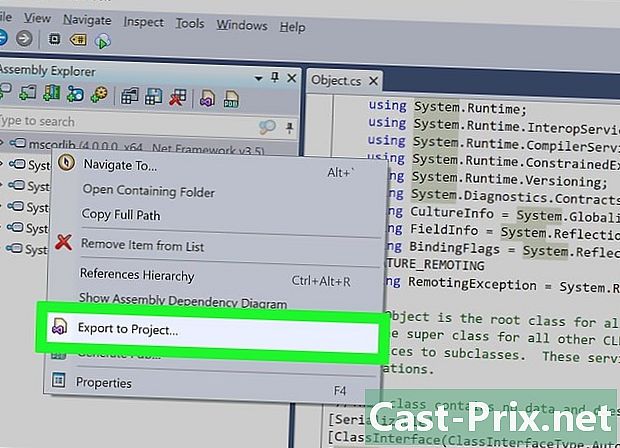
Ekspordi kood Visual Basicusse. Kui soovite faili omal moel manipuleerida, redigeerida ja ehitada, saate selle Visual Stuudiosse eksportida. Eksporditud kood kuvatakse C # kujul, isegi kui see oli algselt programmeeritud mõne muu keelega.- Paremklõpsake Assembly Exploreris asuval DLL-failil.
- valima Ekspordi projekti.
- Valige oma ekspordivalikud. Kui soovite kohe projekti kallal töötada, saate oma projekti otse Visual Stuudios avada.
-
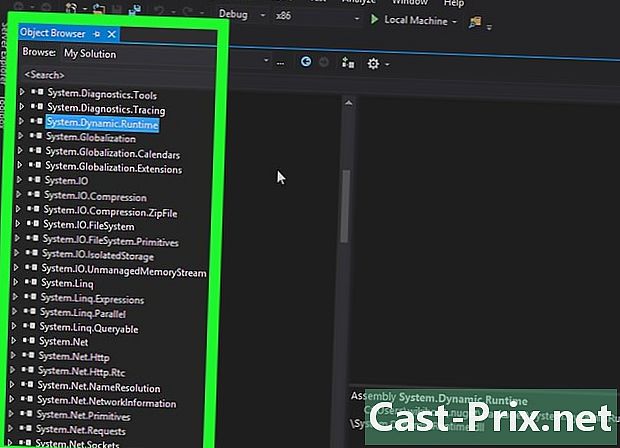
Muutke koodi Visual Stuudios. Kui olete projekti Visual Stuudiosse laadinud, saate täieliku kontrolli DLL-faili redigeerimise ja loomise üle oma loomingus.